Assalamu'alaikum wr.wb.
Bissmillahirrahmanirrahiim
Blog kalian masih yang gratisan?
Buat kalian yang serius ngeblog, blog gratisan rasanya harus di upgrage menjadi blog berdomain atau berbayar.
Manfaatnya apa sih kalau berbayar?
Dengan menggunakan blog berbayar, alamat blog kita jadi lebih pendek dan otomatis mudah diingat. Terkadang blog kita dilirik sponsor untuk memasukkan produknya. Dan sponsor tentunya mencari para blogger yang benar-benar serius untuk ngeblog. Dilihat dari keaktifan menulis, isi tulisan, keaktifan si blogger dan keseriusan blogger dengan membeli domain pada blognya.
Nah, sekarang saya coba memberikan cara bagaimana saya merubah blogspot gratis saya ke blog berdomain. Tanpa harus merubah template blog dan postingan-postingan yang sudah kita buat di blogspot kita.
TAHAP 1
kita beli dulu domainnya di rumahweb.com dengan masuk ke https://order.rumahweb.com.
Lalu cari alamat-alamat blog yang tersedia.
setelah menemukan alamat yang tersedia, ikuti step by step langkah2 yang disarankan oleh rumah web hingga alamat domain kita ready to use.
TAHAP 2
Alamat domain sudah kita miliki. Selanjutnya masuk ke dalam account blogger (blogspot) kita. Lalu ikuti langkah-langkah berikut :
1. Masuk ke dashboard blog kita.
2. Klik Setelan/Setting
3. Klik Dasar/Basic
4. Klik tulisan Siapkan URL pihak ke-3 untuk blog Anda dibawah kotak entry alamat blog
5. Masukkan nama domain yang kita punya.
6. Nanti kita akan melihat pesan Kesalahan. Jangan khawatir karena langkahnya masih belum selesai. Yang perlu kita lakukan adalah mencatat 2 DNS Records yang ada di situ untuk kita pasang nanti pada pengaturan DNS domain.
TAHAP 3
Selanjutnya login ke https://clientzone.rumahweb.com untuk mengatur DNS domain. Lalu ikuti langkah-langkah berikut :
1. Masuk ke menu Domains
2. Klik List Domain Saya
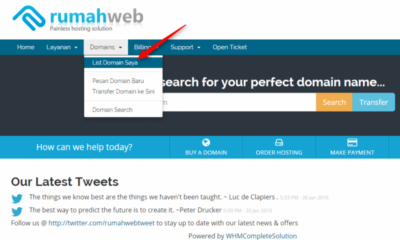
3. Klik segitiga kecil kebawah pada kolom domain kita, lalu klik kelola domain.
4. Klik Managed DNS.
5. Klik Start - Update - Add new record
6. Pada langkah ini kita perlu memasukan kode DNS Record yang sudah diberikan oleh saya pada tahap 2no 6. Biar mudah ikuti saja sesuai pada gambar di bawah:
Keterangan :
- Domain : Masukan kode “Nama” (sesuai pada tahap 2 no 6)
- TTL : Biarin aja seperti itu (14400)
- Record Type : Pilih CNAME
- Hostname : Masukan kode “Tujuan” (sesuai pada tahap 2 no 6)
8. Setelah itu kita masih perlu memasukan 4 DNS Records tambahan agar nanti domain blog kita bisa diakses tanpa www. Biar mudah ikuti saja sesuai pada gambar di bawah :
Keterangan :
- Domain : Kosongin
- TTL : Biarin aja seperti itu (14400)
- Record Type : Pilih A
- IP or Hostname : Masukan 216.239.32.21
10. Selanjutnya tambahkan 3 DNS Records lagi seperti gambar di atas dengan memasukan IP or Hostname berikut ini:
216.239.34.21
216.239.36.21
216.239.38.21
10. Balik lagi ke Tab Setelan di blogger, setelah itu tinggal klik Simpan.
11. Jika semua langkah di atas diikuti dengan benar, seharusnya domain kita sudah sukses terpasang.
Jika tidak muncul seperti pada gambar, maka kita menunggu selama 1 - 2 jam, lalu kita refresh lagi halaman dashboard blog kita.
Jika sudah berbayar lanjutkan dengan memonetasi blog kita agar masuk page one google search. Caranya baca disini.
Jika sudah berbayar lanjutkan dengan memonetasi blog kita agar masuk page one google search. Caranya baca disini.
Nah, selamat mencoba











Post a Comment
Aduuuh ma kasih yaaa komentarnya. Tapi mohon maaf, buat yang profilnya unknown langsung saya hapus. Semoga silaturahmi kita selalu terjaga walau lewat dumay. Selamat membaca tulisan yang lainnya ^_^